При онлайн-трансляциях привлекательный обложка играет решающую роль в привлечении зрителей. Обложка является первым впечатлением, которое потенциальные зрители получают о вашем контенте, и она может определить, нажмет ли кто-то на ваше видео или нет. В этом руководстве я покажу вам, как создать эффективную и привлекательную обложку для вашего видео в прямом эфире. Мы будем использовать удобный инструмент Canva, который предлагает вам множество возможностей для дизайна.
Основные выводы
- Держите обложку простой и понятной, чтобы добиться высокого процента конверсии (CTR).
- Используйте читаемые и выразительные шрифты и минимум текста.
- Используйте Canva для создания профессиональных обложек с различными шаблонами и настройками.
Пошаговое руководство
Шаг 1: Подбор вдохновения
Сначала вам следует подумать, как должна выглядеть ваша обложка. Подумайте, какую картинку вы хотите использовать, и какие элементы важны. Я часто использую изображение себя и четкое заявление о том, что могут ожидать зрители. Вы также можете посмотреть примеры успешных стримеров, чтобы собрать идеи.
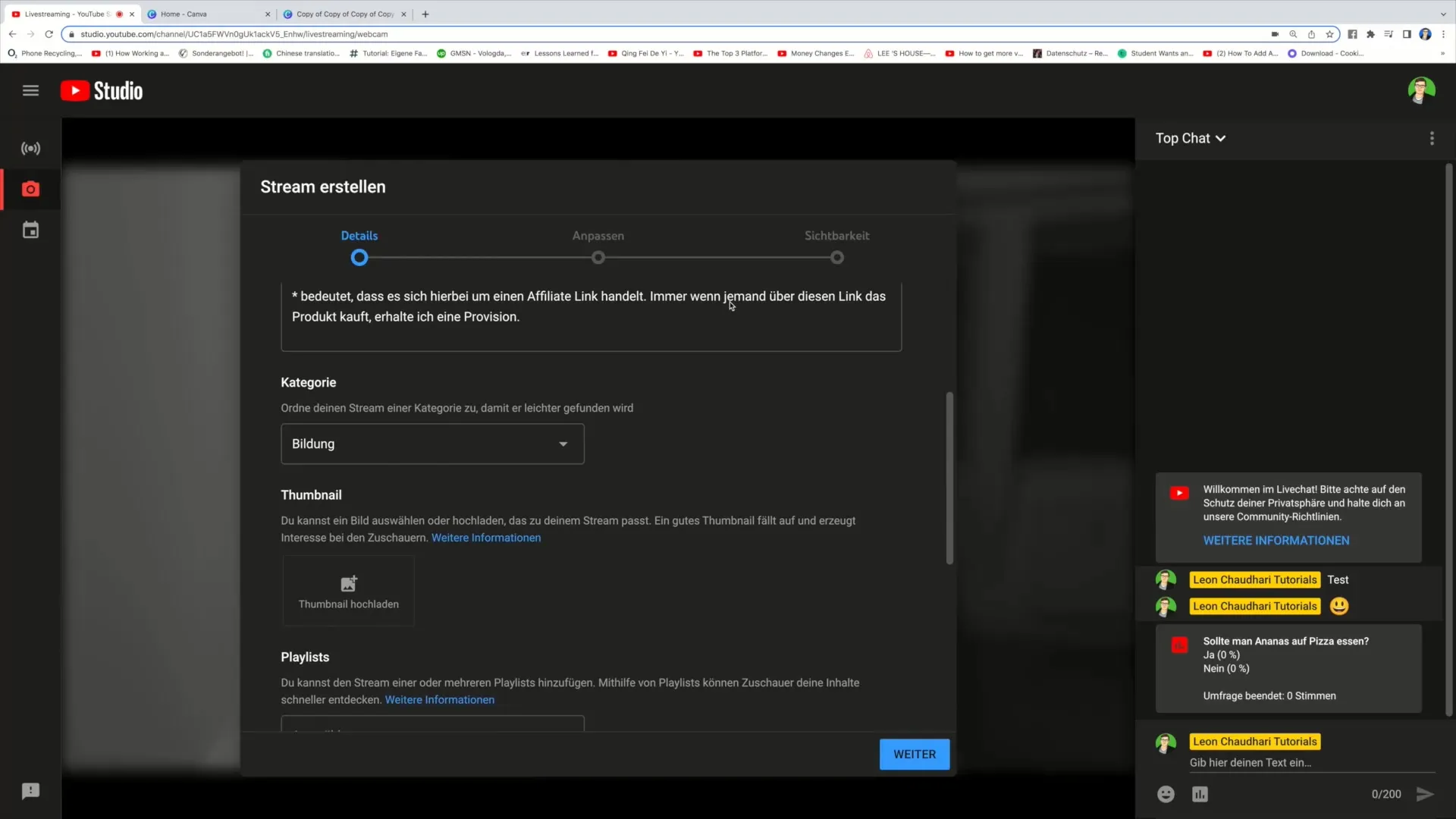
Шаг 2: Переход на Canva
Перейдите на веб-сайт Canva и войдите в систему или создайте новую учетную запись, если у вас еще ее нет. Canva - это очень удобный инструмент для дизайна, который предлагает большой выбор шаблонов для различных целей.
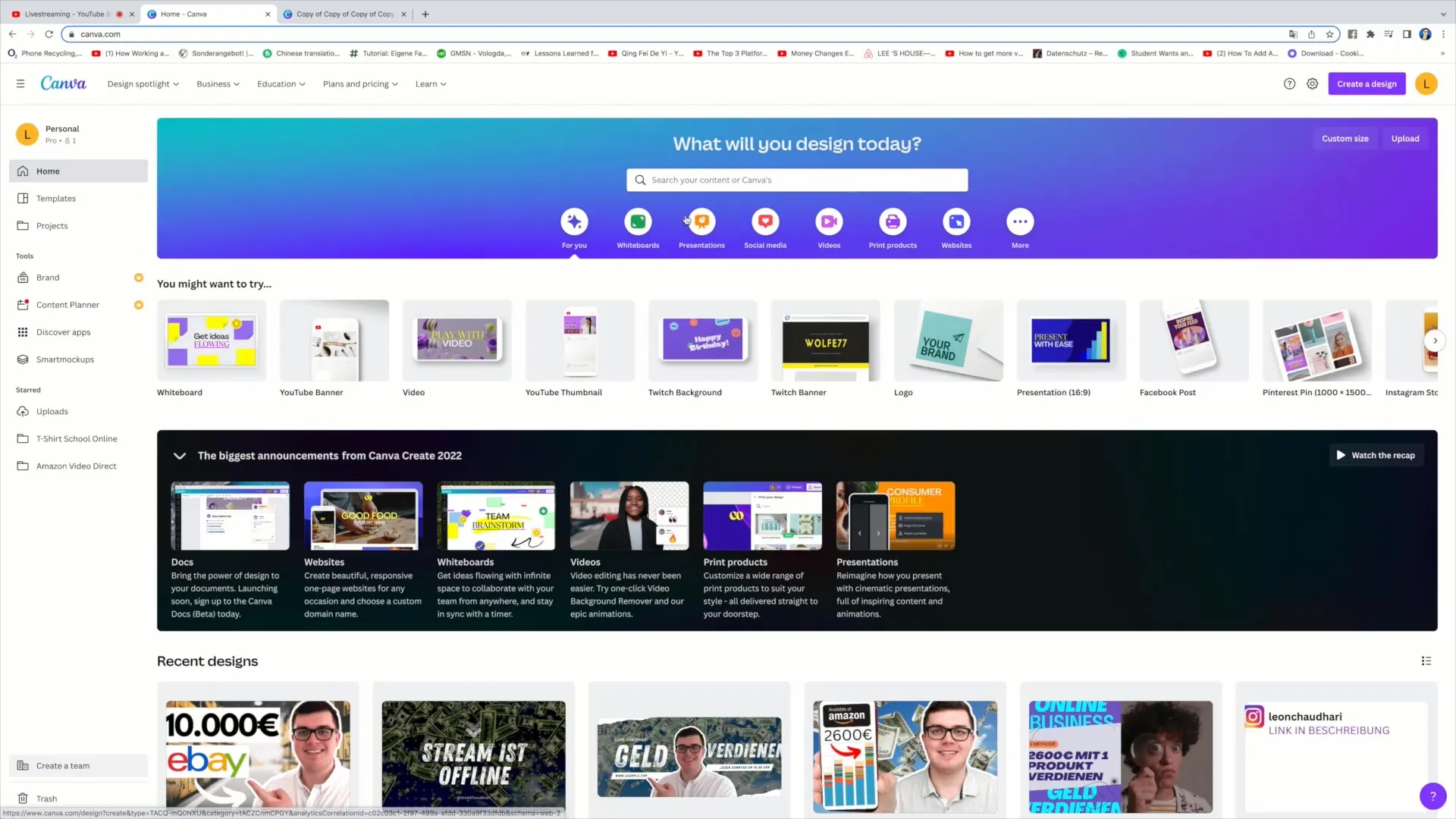
Шаг 3: Выбор шаблона
Введите в поисковое поле "YouTube Thumbnail" и нажмите Enter. Вы получите множество шаблонов, которые вы можете использовать. Выберите тот шаблон, который вам нравится и который соответствует вашим представлениям. Я предпочитаю более простые дизайны, четко выражающие суть.
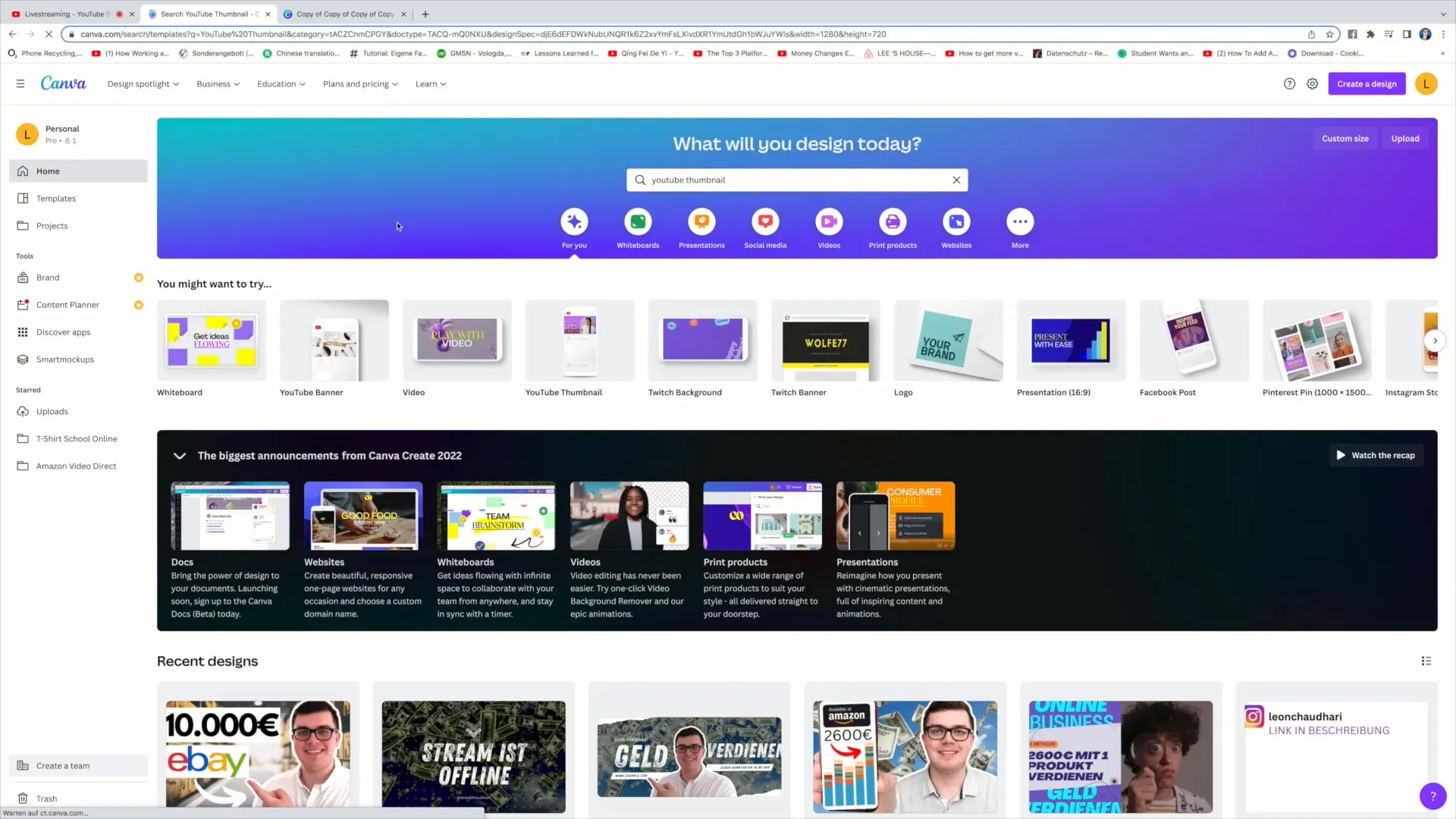
Шаг 4: Удаление элемента
Щелкните по изображению в шаблоне и удалите его, чтобы освободить место для своего собственного изображения. Таким образом, вы можете начать с шаблона и настраивать его в соответствии с вашими пожеланиями.
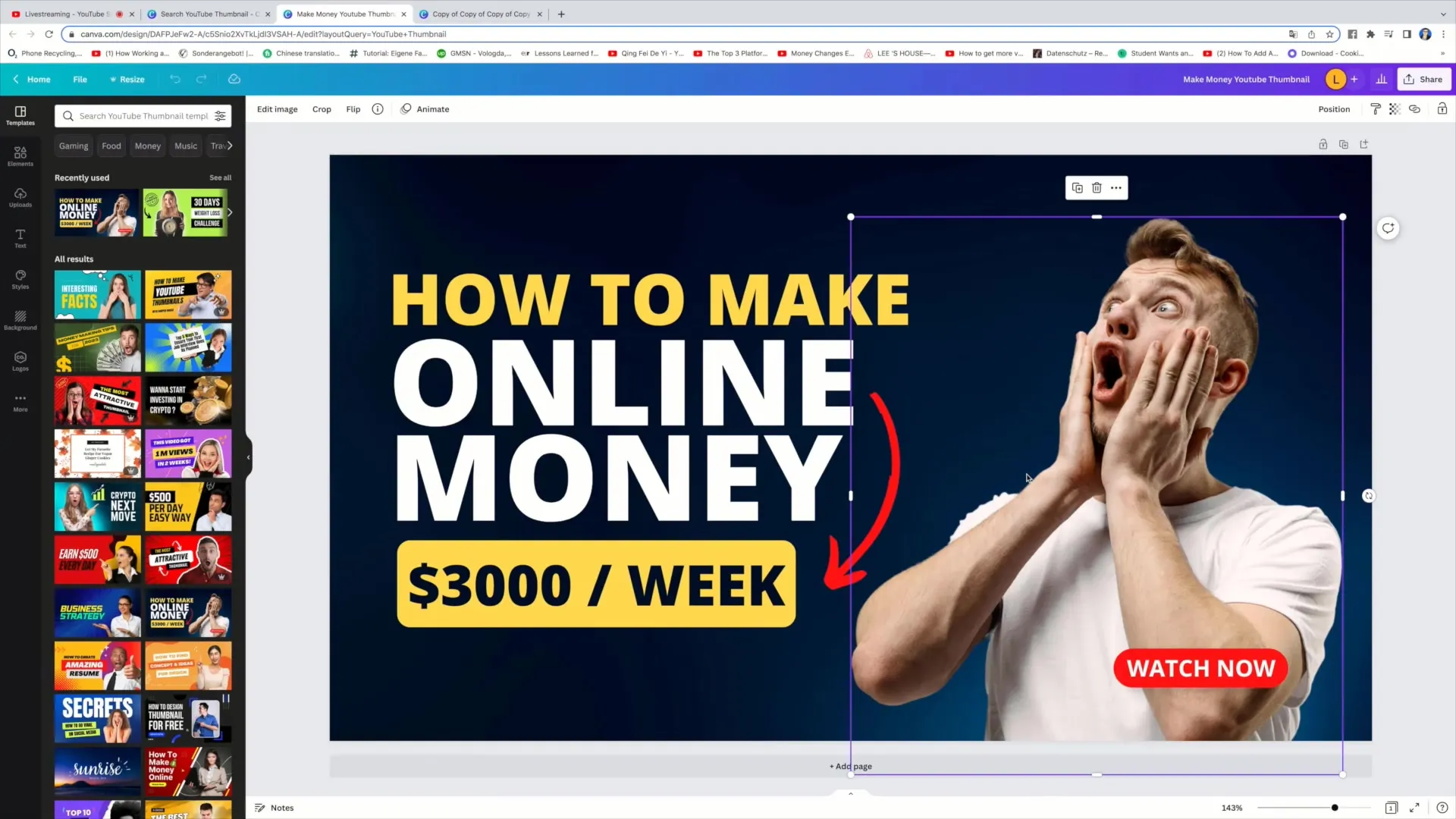
Шаг 5: Загрузка фото
Перейдите к загрузкам слева и загрузите фото себя. Перетащите изображение на сцену и отрегулируйте размер, чтобы оно хорошо вписывалось в шаблон.
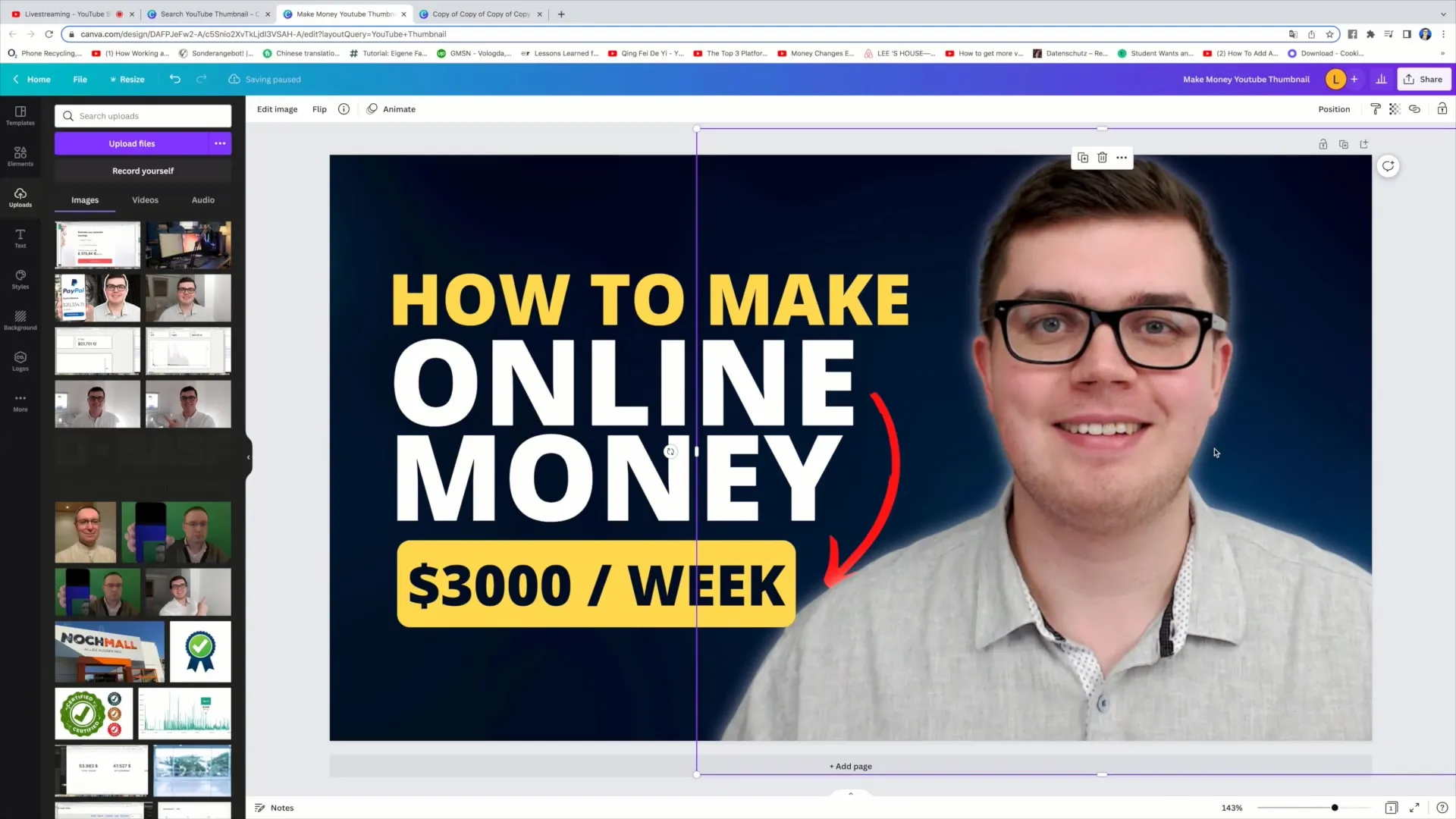
Шаг 6: Удаление фона
Чтобы удалить фон на вашем фото, щелкните по изображению, затем на "Редактировать изображение" и выберите "Удалить фон". Это может занять несколько секунд, чтобы удалить фон, но результат обычно очень хороший.
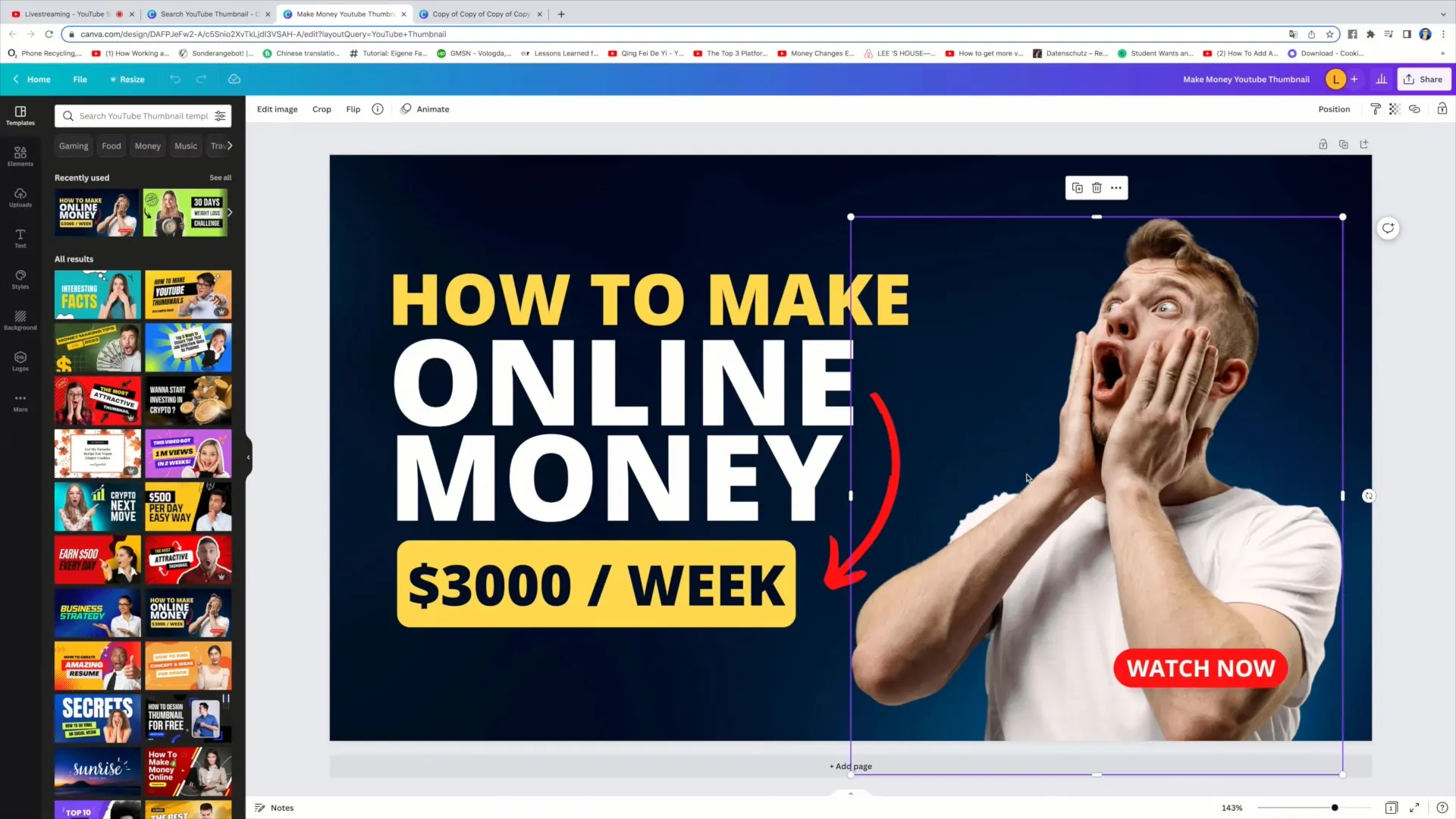
Шаг 7: Добавление эффекта свечения
Как только фон удален, вы можете добавить эффект свечения, чтобы придать вашему изображению больше глубины. Щелкните "Редактировать изображение", затем "Тени" и, наконец, "Свечение". Здесь вы можете настроить прозрачность, размытие и цвет свечения.
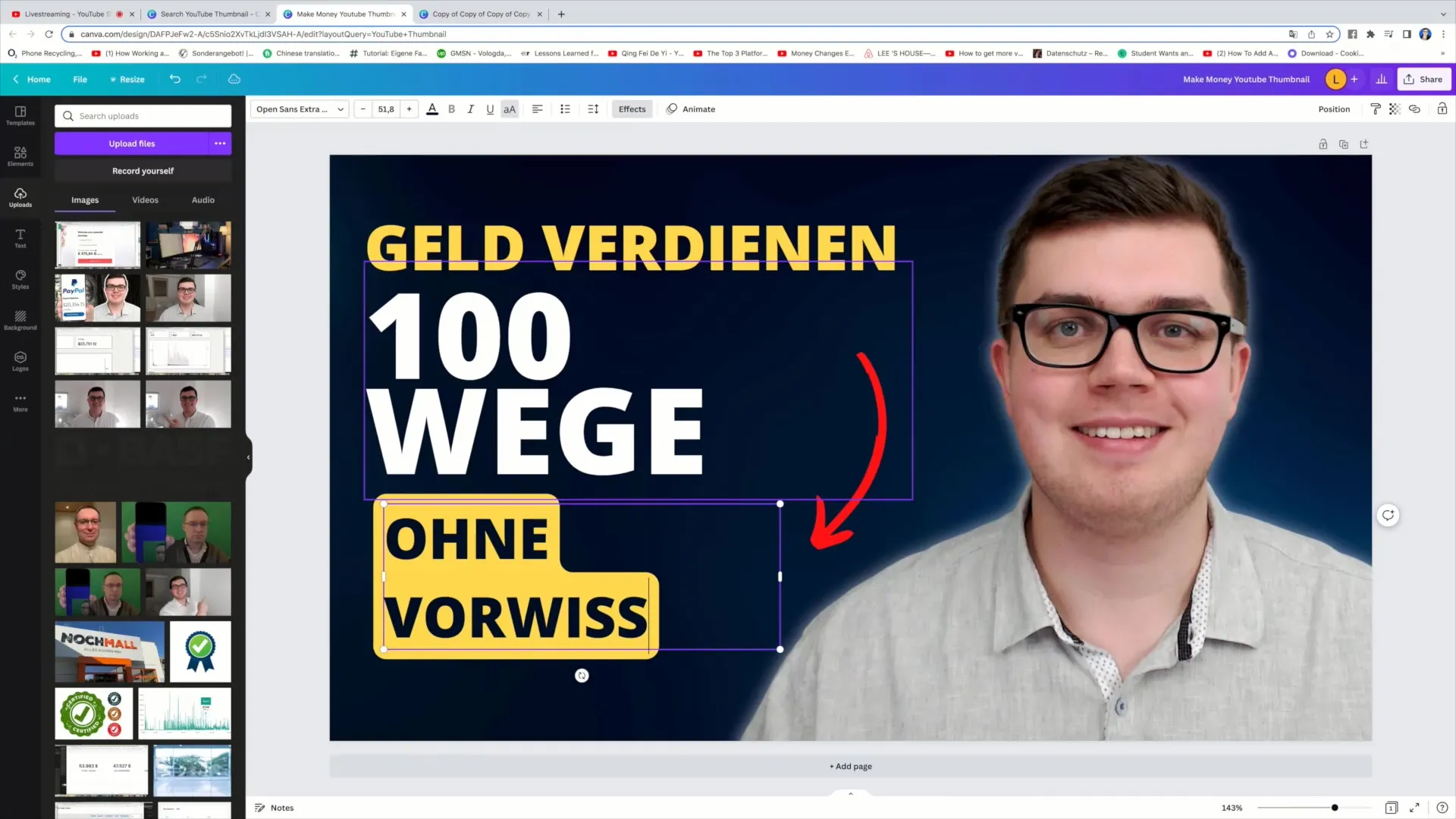
Шаг 8: Добавление текста
Пришло время добавить четкий текст. Обратите внимание, что текст должен быть крупным и хорошо читаемым. Сформулируйте краткие, лаконичные высказывания вроде "Зарабатывайте в прямом эфире" или "Вопросы и ответы". Разместите текст стратегически, чтобы он был хорошо виден.
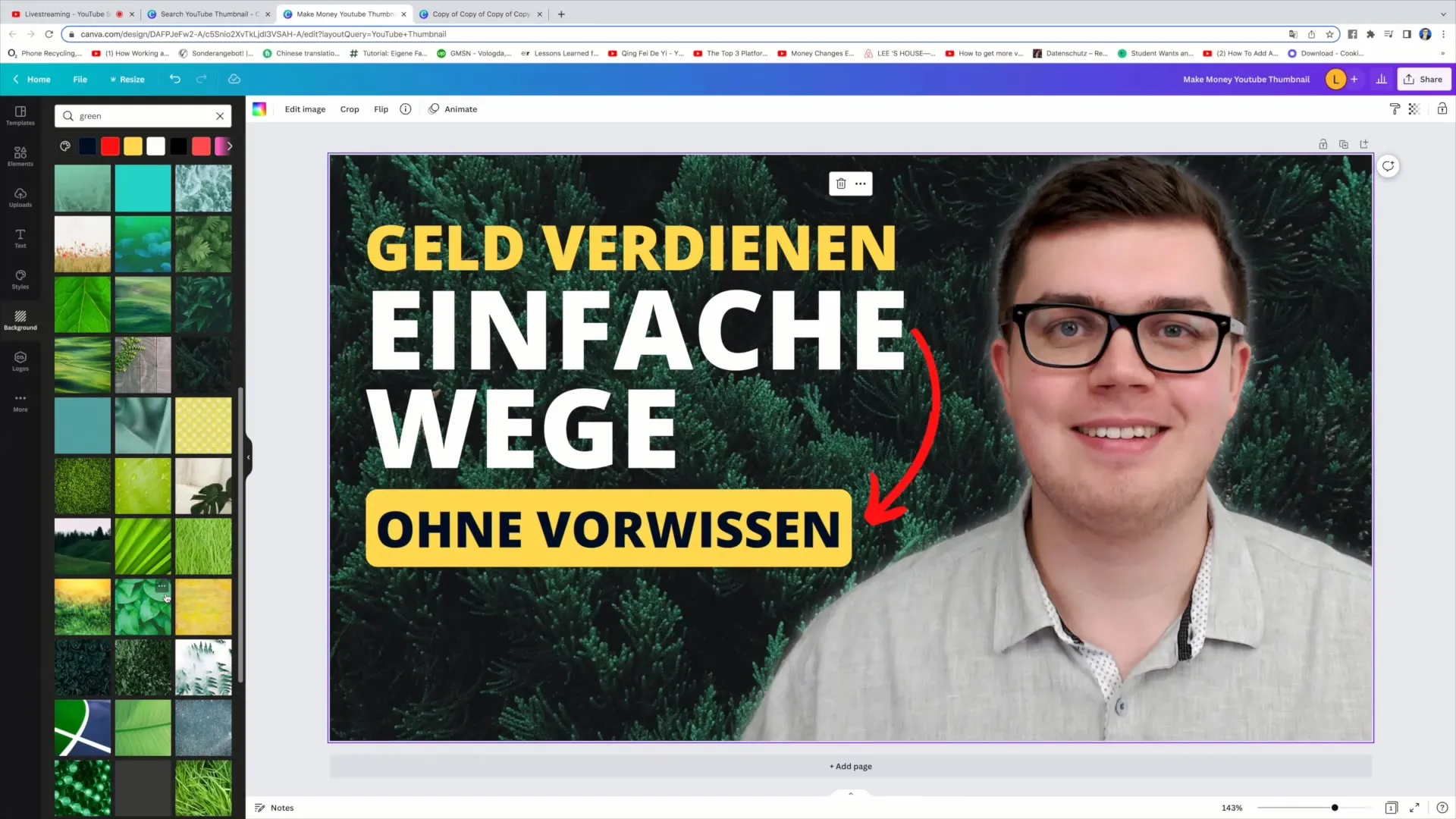
Шаг 9: Настройка фона
Если вы хотите изменить фон, вы можете сделать это на вкладке "Фон". Выберите цвет или узор, который хорошо сочетается с вашим дизайном и поддерживает читаемость текста.
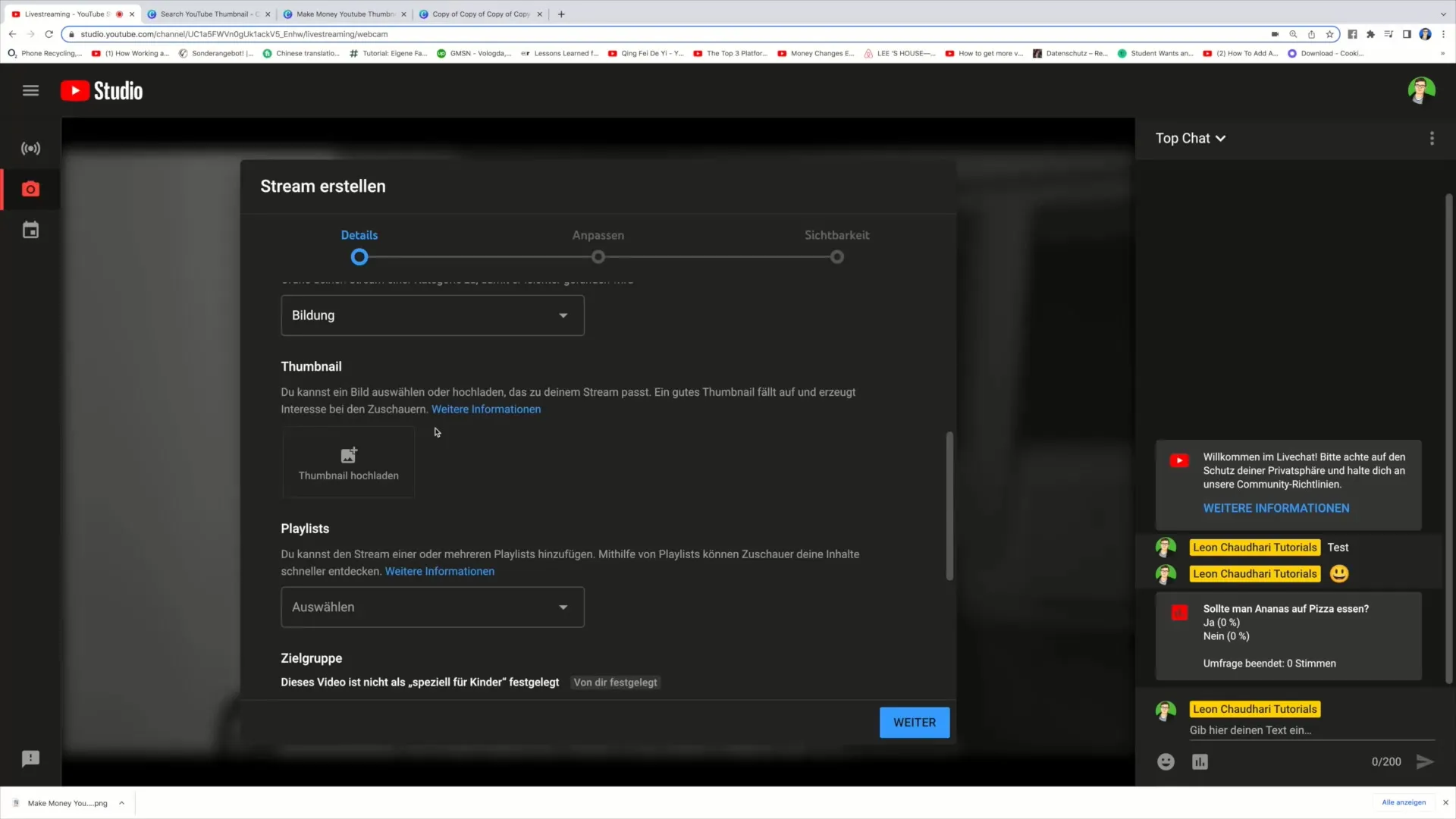
Шаг 10: Скачать дизайн
Когда ваше эскиз готов, щелкните в верхнем правом углу «Поделиться», затем «Скачать». Выберите лучшее качество для своего эскиза. Обратите внимание, что размеры должны соответствовать требуемым YouTube 1280 x 720 пикселей.
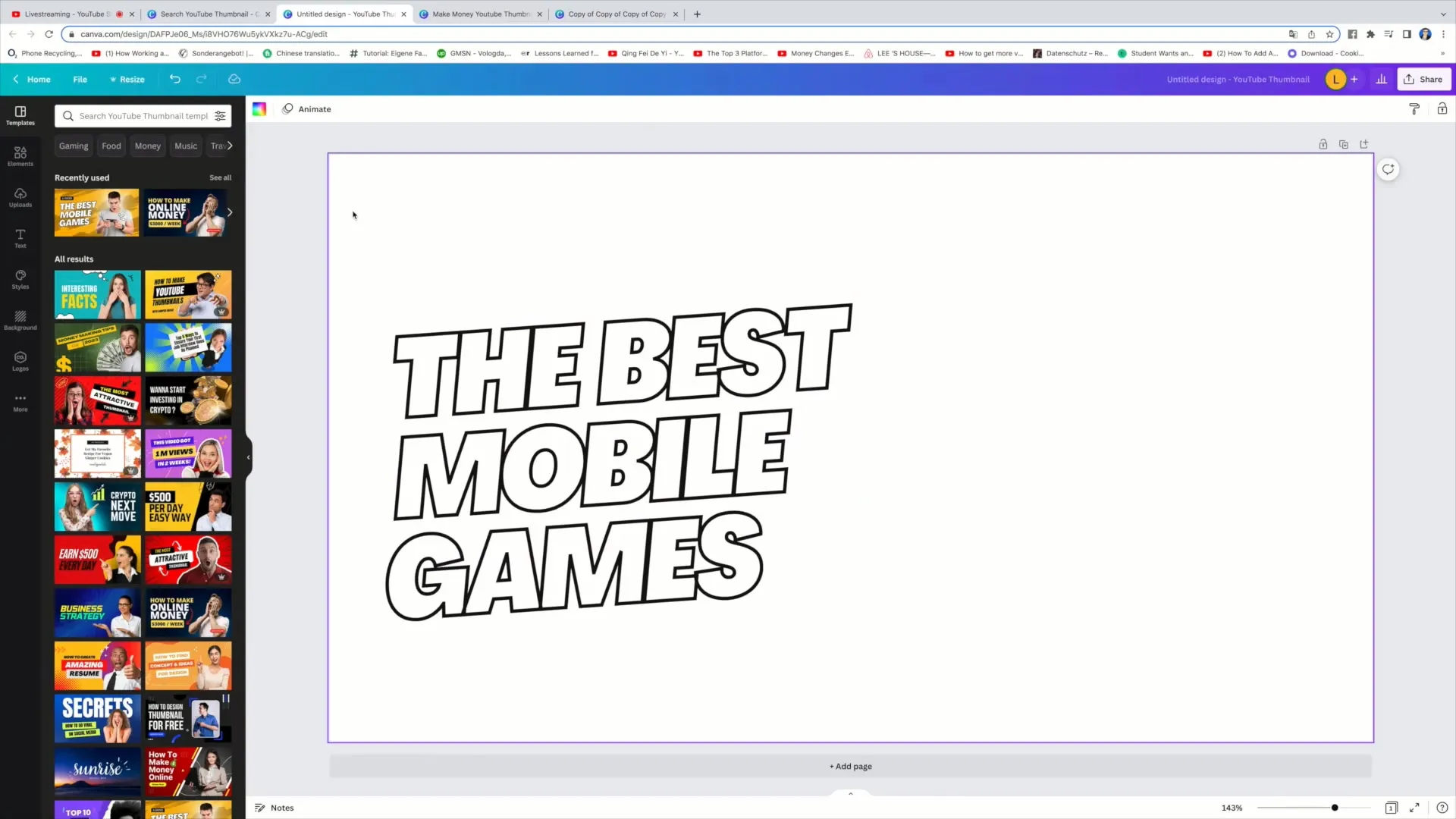
Шаг 11: Загрузка на YouTube
Перейдите на свой канал на YouTube, создайте новое событие прямой трансляции и загрузите эскиз. Перейдите к «Загрузке эскиза» и выберите файл с вашего компьютера.
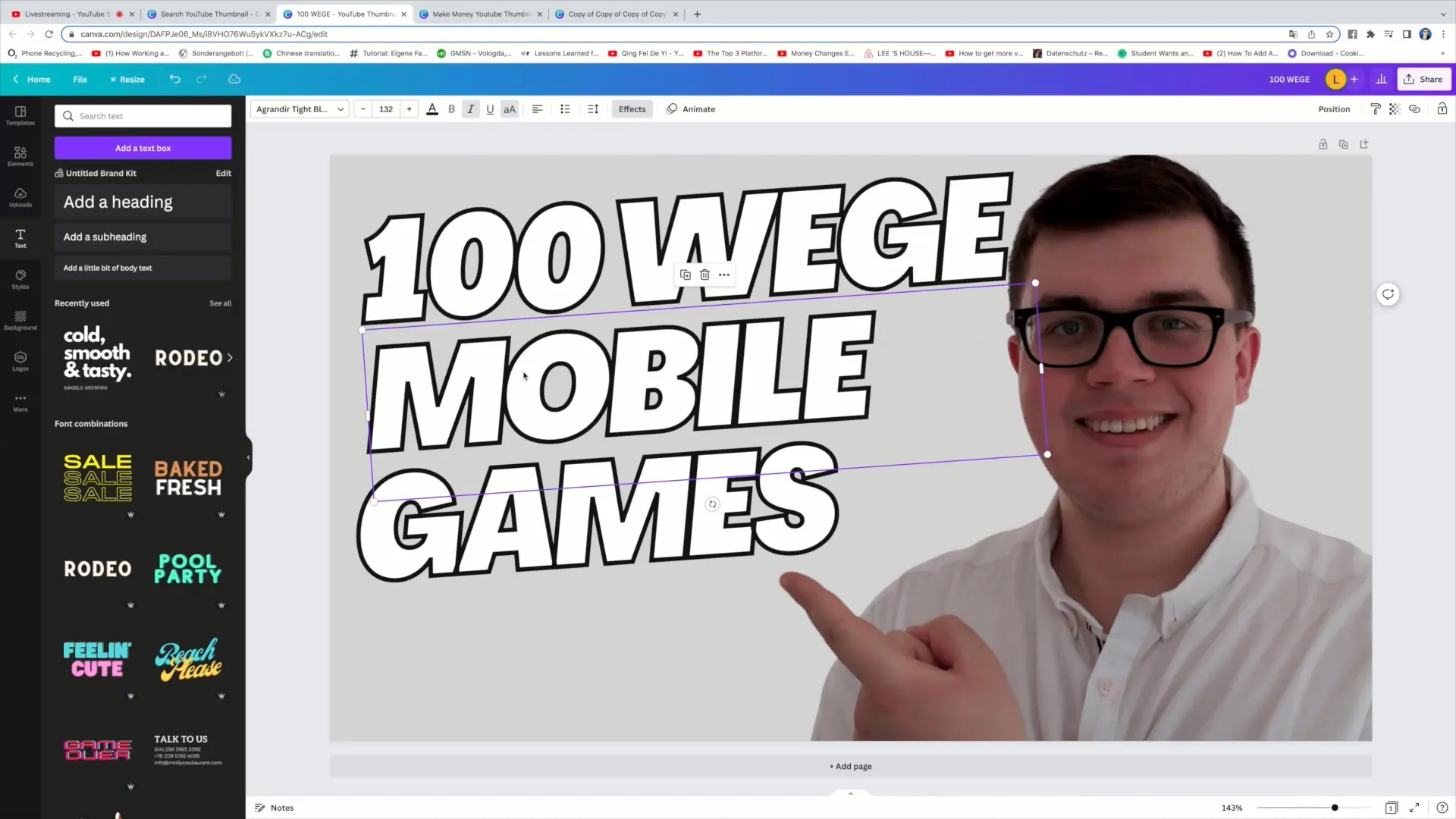
Резюме
Создание привлекательного эскиза для вашей прямой трансляции - это не только искусство, но и техника. Следуя этим шагам, вы можете убедиться, что ваш эскиз имеет высокий CTR и привлекателен для зрителей. Помните, что дизайн следует держать простым и ясным, чтобы добиться лучших результатов.
Часто задаваемые вопросы
На сколько важен хороший эскиз для видеопотока в реальном времени?Хороший эскиз может определить, нажмут ли зрители на ваше видео или нет. Это первое впечатление, которое они получают о вашем контенте.
Могу ли я бесплатно использовать Canva?Да, многие функции Canva бесплатны, но есть также платные функции, требующие дополнительной платы.
Как загрузить мой эскиз на YouTube?Перейдите на свой канал на YouTube, создайте новое событие прямой трансляции и загрузите эскиз в разделе «Загрузить эскиз».


